Origens de dados do serviço Power BI
Os dados são o núcleo do Power BI. Você pode explorar dados criando gráficos e painéis ou fazendo perguntas com P&R. As visualizações e respostas obtêm seus dados subjacentes de um modelo semântico, que vem de uma fonte de dados.
Este artigo se concentra nos tipos de fonte de dados aos quais você pode se conectar a partir do serviço do Power BI. Existem muitos outros tipos de fontes de dados. Para usar essas outras fontes de dados no serviço do Power BI, talvez você precise primeiro usar o Power BI Desktop ou os recursos avançados de consulta e modelagem de dados no Excel. Para obter mais informações, consulte Bancos de dados e outras fontes de dados.
Detetar o conteúdo
Você pode usar o catálogo do OneLake para descobrir dados e relatórios existentes.
No site do Power BI, selecione OneLake no painel de navegação:
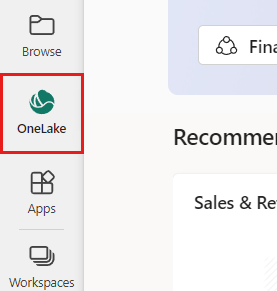
Uma lista de dados aos quais você tem acesso aparece quando o catálogo do OneLake é aberto. Você pode filtrar para mostrar todos os itens, seus próprios itens ou itens endossados por alguém em sua organização:
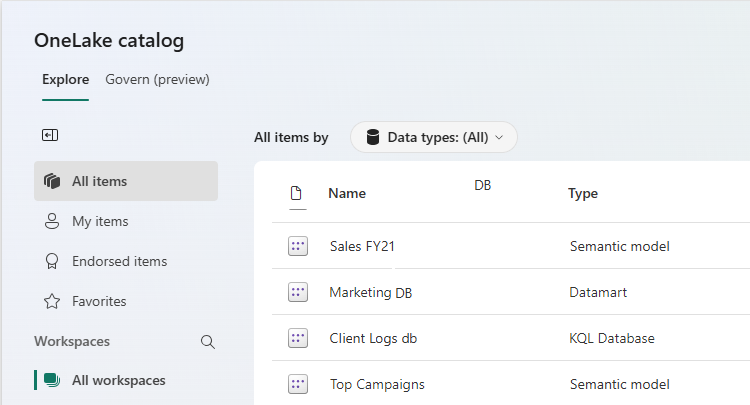
Pode selecionar Aplicações no painel de navegação para descobrir aplicações publicadas por outras pessoas na sua organização. No canto superior direito dessa guia, selecione Obter aplicativos para escolher aplicativos de serviços online que você usa:
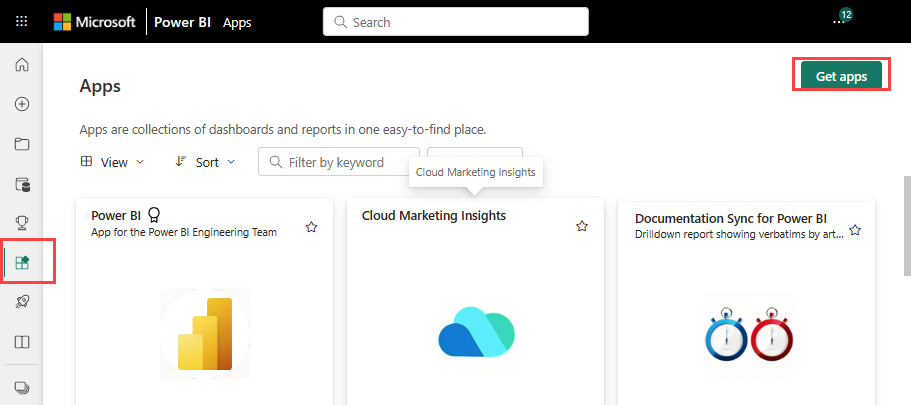
Muitos serviços têm aplicativos de modelo para o Power BI. A maioria dos serviços requer uma conta. Para obter mais informações, consulte Conectar-se a serviços que você usa com o Power BI.
Criar conteúdo
Para criar conteúdo, você pode importar ou criar arquivos ou bancos de dados.
Ficheiros
Para importar ficheiros:
Vá para o espaço de trabalho para o qual você deseja importar os arquivos. Selecione Novo iteme, em seguida, no painel de seleção que se abre, escolha Modelo semântico:
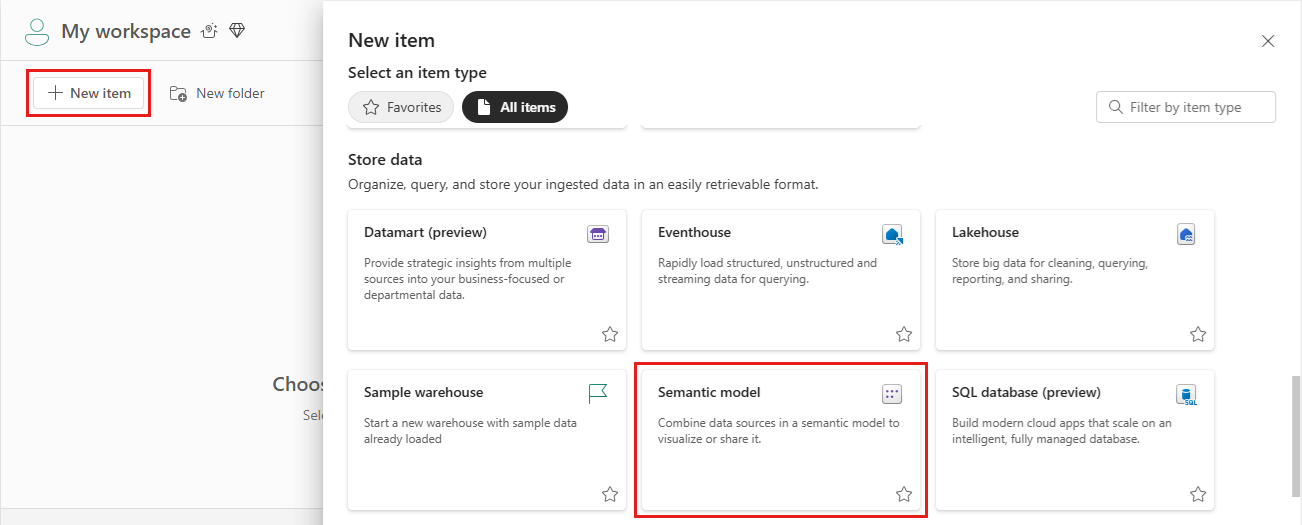
Selecione Excel ou CSV. Você também pode colar ou inserir dados manualmente.
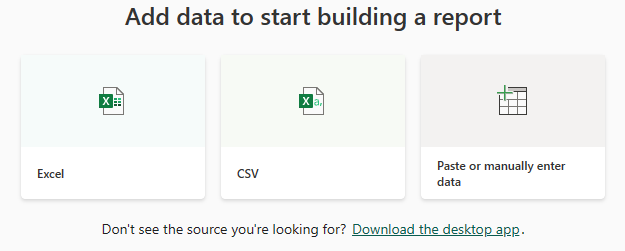
Quando importa ficheiros Excel ou CSV, ou cria manualmente um livro, o Power BI importa quaisquer dados suportados em tabelas e qualquer modelo de dados para um novo modelo semântico do Power BI.
Também pode carregar ficheiros. Use esse método para arquivos .pbix . Quando carrega ficheiros do Excel a partir do OneDrive ou do SharePoint, o Power BI cria uma ligação ao ficheiro. Quando você carrega um arquivo local, o Power BI adiciona uma cópia do arquivo ao espaço de trabalho.
Para carregar ficheiros, no separador A minha área de trabalho , selecione Carregar para carregar ficheiros locais ou ficheiros a partir do SharePoint ou do OneDrive:
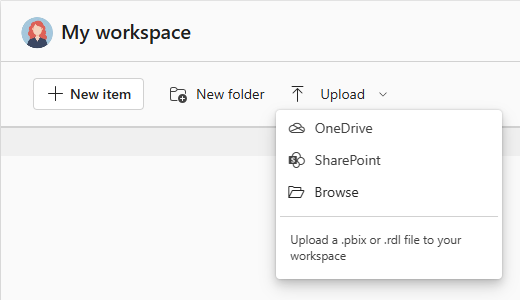
A seguir estão alguns tipos de arquivos que você pode adicionar:
As pastas de trabalho do Excel ou arquivos .xlsx e .xlsm podem incluir diferentes tipos de dados. Por exemplo, as pastas de trabalho podem incluir dados que você mesmo insere em planilhas ou dados que você consulta e carrega de fontes de dados externas usando o Power Query. O Power Query está disponível através de Obter & Transformar Dados no separador Dados do Excel ou através de Obter Dados Externos no Power Pivot. Você pode importar dados de tabelas em planilhas ou importar dados de um modelo de dados. Para obter mais informações, consulte Obter dados de arquivos para o Power BI.
O Power BI Desktop ou arquivos de relatório .pbix consulta e carrega dados de fontes de dados externas para criar relatórios. No Power BI Desktop, você pode estender seu modelo de dados usando medidas e relacionamentos e publicar os arquivos .pbix no serviço do Power BI. O Power BI Desktop destina-se a utilizadores avançados que têm uma compreensão completa das respetivas origens de dados, consulta e transformação de dados e modelação de dados. Para obter mais informações, consulte Conectar-se a fontes de dados no Power BI Desktop.
Os valores separados por vírgulas, ou arquivos .csv , são arquivos de texto simples com linhas de dados que contêm valores separados por vírgulas. Por exemplo, um arquivo de .csv que contém dados de nome e endereço pode ter muitas linhas, cada uma com valores para nome, sobrenome, endereço, cidade e estado. Você não pode importar dados para um arquivo .csv , mas muitos aplicativos, como o Excel, podem salvar dados de tabela simples como arquivos .csv .
Para outros tipos de arquivo, como XML (.xml) ou texto (.txt), você pode usar o Excel Get & Transform Data para consultar, transformar e carregar os dados primeiro. Em seguida, você pode importar o arquivo do Excel para o serviço do Power BI.
O local onde armazena os seus ficheiros faz uma diferença significativa. O OneDrive oferece a maior flexibilidade e integração com o Power BI. Você também pode manter seus arquivos em sua unidade local, mas se precisar atualizar os dados, há algumas etapas extras. Para obter mais informações, consulte Obter dados de arquivos para o Power BI.
Bases de Dados
Você pode conectar bancos de dados do Azure ao Power BI para obter análises e relatórios que fornecem informações em tempo real. Por exemplo, você pode se conectar ao Banco de Dados SQL do Azure e explorar dados criando relatórios no Power BI. Sempre que você fatia dados ou adiciona um campo a uma visualização, o Power BI consulta o banco de dados diretamente.
Para obter mais informações, consulte:
- Azure e Power BI
- Banco de Dados SQL do Azure com DirectQuery
- Azure Synapse Analytics com DirectQuery
Você também pode usar o Power BI Desktop ou o Excel para se conectar, consultar e carregar dados em modelos de dados para vários outros bancos de dados. Em seguida, você pode importar o arquivo para o Power BI onde existe um modelo semântico. Se você configurar a atualização agendada, o Power BI usará as informações de configuração e conexão do arquivo para se conectar diretamente à fonte de dados. O Power BI consulta atualizações e carrega as atualizações no modelo semântico. Para obter mais informações, consulte Conectar-se a fontes de dados no Power BI Desktop.
Outras origens de dados
Você pode usar centenas de fontes de dados diferentes com o Power BI. Os dados devem estar em um formato consumível pelo serviço do Power BI. O Power BI pode usar os dados para criar relatórios e painéis e responder a perguntas com P&R.
Algumas fontes de dados já têm dados formatados para o serviço do Power BI. Essas fontes são semelhantes aos aplicativos de modelo de provedores de serviços como Google Analytics e Twilio. Os bancos de dados de modelo de tabela do SQL Server Analysis Services também estão prontos para uso.
Em outros casos, talvez seja necessário consultar e carregar os dados desejados em um arquivo. Por exemplo, sua organização pode armazenar dados de logística em um banco de dados de data warehouse em um servidor. Mas o serviço do Power BI pode se conectar a esse banco de dados e explorar seus dados somente se for um banco de dados modelo tabular. Você pode usar o Power BI Desktop ou o Excel para consultar e carregar os dados de logística em um modelo de dados tabular que você salva como um arquivo. Você pode importar esse arquivo para o Power BI onde existe um modelo semântico.
Se os dados de logística no banco de dados forem alterados todos os dias, você poderá atualizar o modelo semântico do Power BI. Ao importar os dados para o modelo semântico, você também importa as informações de conexão do Power BI Desktop ou do arquivo do Excel.
Se você configurar uma atualização agendada ou fizer uma atualização manual no modelo semântico, o Power BI usará as informações de conexão com outras configurações para se conectar diretamente ao banco de dados. Em seguida, o Power BI consulta atualizações e carrega essas atualizações no modelo semântico. Você provavelmente precisa de um gateway de dados local para ajudar a proteger qualquer transferência de dados entre um servidor local e o Power BI. Quando a transferência é concluída, as visualizações em relatórios e painéis são atualizadas automaticamente.
Portanto, mesmo que você não possa se conectar à sua fonte de dados diretamente do serviço do Power BI, ainda poderá obter seus dados no Power BI. São necessários apenas mais alguns passos e talvez alguma ajuda do seu departamento de TI. Para obter mais informações, consulte Fontes de dados no Power BI Desktop.
Modelos semânticos e fontes de dados
Você pode ver os termos modelo semântico e fonte de dados usados como sinônimos. Mas modelos semânticos e fontes de dados são duas coisas diferentes, embora estejam relacionadas.
O Power BI cria um modelo semântico automaticamente quando você se conecta e importa dados de um arquivo, aplicativo de modelo ou fonte de dados em tempo real. Um modelo semântico contém informações sobre a fonte de dados e as credenciais da fonte de dados. O modelo semântico também geralmente inclui um subconjunto de dados copiados da fonte de dados. Quando você cria visualizações em relatórios e painéis, geralmente examina os dados do modelo semântico.
Os dados em um modelo semântico vêm de uma fonte de dados. Por exemplo, os dados podem provir das seguintes fontes de dados:
- Um serviço online como o Google Analytics ou o QuickBooks
- Um banco de dados na nuvem como o Banco de Dados SQL do Azure
- Um banco de dados ou arquivo em um computador local ou um servidor em sua organização
Atualização de dados
Se você salvar seu arquivo em uma unidade local ou em uma unidade em sua organização, talvez precise de um gateway local para poder atualizar o modelo semântico no Power BI. O computador que armazena o arquivo deve estar em execução durante a atualização. Você também pode reimportar seu arquivo ou usar Publicar do Excel ou do Power BI Desktop, mas esses processos não são automatizados.
Se guardar os seus ficheiros no OneDrive para trabalho ou escola ou num site de equipa do SharePoint, o seu modelo semântico, relatórios e dashboard estão sempre atualizados. Como o OneDrive e o Power BI estão na nuvem, o Power BI pode se conectar diretamente aos seus arquivos ou importar os arquivos para o Power BI. O Power BI se conecta cerca de uma vez a cada hora e verifica se há atualizações. O modelo semântico e todas as visualizações são atualizados automaticamente se houver atualizações.
Os aplicativos de modelo dos serviços também são atualizados automaticamente, uma vez por dia, na maioria dos casos. Pode atualizar manualmente estas aplicações, mas a visualização ou não de dados atualizados depende do fornecedor de serviços. As atualizações de aplicativos de modelo de pessoas em sua organização dependem das fontes de dados que elas usam e de como o criador do aplicativo configurou a atualização.
Os bancos de dados do Azure, como o Banco de Dados SQL, o Azure Synapse Analytics e o Spark no Azure HDInsight, são fontes de dados na nuvem. O serviço do Power BI também está na nuvem, portanto, o Power BI pode se conectar a essas fontes de dados ao vivo usando o DirectQuery. Com o DirectQuery, o Power BI está sempre sincronizado e você não precisa configurar uma atualização agendada.
O SQL Server Analysis Services é uma conexão em tempo real com o Power BI, assim como um banco de dados de nuvem do Azure. A diferença é que o banco de dados está em um servidor em sua organização. Esse tipo de conexão requer um gateway local, que seu departamento de TI pode configurar.
A atualização de dados é uma consideração importante quando você usa o Power BI. Para obter mais informações, consulte Atualização de dados no Power BI.
Considerações e limitações
As fontes de dados para o serviço do Power BI têm as seguintes limitações. Outras limitações se aplicam a recursos específicos, mas a lista a seguir se aplica ao serviço completo do Power BI:
Limite de tamanho do modelo semântico. Os modelos semânticos armazenados em capacidades compartilhadas no serviço do Power BI têm um limite de tamanho de 1 GB. Para modelos semânticos maiores, use o Power BI Premium.
Valores distintos em uma coluna. Quando um modelo semântico do Power BI armazena dados em cache no modo de Importação, ele pode armazenar um limite de 1.999.999.997 valores distintos em uma coluna.
Limite de linha. Quando você usa o DirectQuery, o Power BI impõe um limite nos resultados da consulta que ele envia para sua fonte de dados subjacente. Se a consulta enviada para a fonte de dados retornar mais de 1 milhão de linhas, você verá um erro e a consulta falhará. Os dados subjacentes ainda podem conter mais de 1 milhão de linhas. É improvável que você atinja esse limite, porque a maioria dos relatórios agrega os dados em conjuntos menores de resultados.
Limite de coluna. O número máximo de colunas permitido em todas as tabelas em um modelo semântico é de 16.000 colunas. Esse limite se aplica ao serviço do Power BI e aos modelos semânticos usados pelo Power BI Desktop. O Power BI usa esse limite para controlar o número de colunas e tabelas no modelo semântico, o que significa que o número máximo de colunas é 16.000 menos uma para cada tabela no modelo semântico.
Limite de usuário da fonte de dados. O número máximo de fontes de dados permitido por usuário é 1.000. Este limite aplica-se apenas ao serviço do Power BI.
Considerações sobre logon único (SSO). Os modelos DirectQuery podem habilitar o acesso SSO às suas fontes de dados, o que permite que a segurança no sistema de origem seja implicitamente aplicada às consultas DAX executadas por cada usuário. O SSO pode ser habilitado para cada conexão de origem que ofereça suporte a SSO (nem todos os tipos de conexão oferecem suporte a SSO), e cada conexão SSO pode exigir a configuração de um gateway ou VNET para determinados tipos de fontes. Você pode ler mais sobre como habilitar o SSO para gateways no artigo SSO para gateways de dados.
Não há suporte para consultar o modelo DirectQuery habilitado para SSO usando um SPN (Nome da Entidade de Serviço), pois a credencial do SPN não pode ser passada para a origem do DirectQuery. Em vez disso, use um UPN (Nome Principal do Usuário) para executar essas consultas no modelo semântico DirectQuery habilitado para SSO.